|

Les gabarits définissent le format sous-jacent et l’arrière-plan des pages. Toutes les nouvelles conceptions de formulaire sont créées avec un gabarit par défaut, qui s’applique à la première page. Les pages supplémentaires sont formatées selon la disposition du gabarit par défaut, à moins que vous n’ayez prévu un gabarit différent.
Une conception de formulaire peut contenir autant de gabarits que nécessaire, chacun ayant une disposition unique. Si certaines pages requièrent des mises en forme ou des objets standard différents, vous pouvez créer un gabarit pour chaque disposition.
Pour attribuer un gabarit à une page spécifiqueSélectionnez le sous-formulaire à l’aide de l’une des méthodes suivantes :
Dans le panneau Vue de conception, sélectionnez le sous-formulaire par défaut sur la page.
Dans la palette Hiérarchie, sélectionnez le sous-formulaire qui correspond à la page.
Cliquez sur l’onglet Pagination de la palette Objet et, dans la liste des positions, choisissez A la page [page], où [page] désigne le nom du gabarit que vous voulez utiliser.
Exemple d’attribution d’un deuxième gabarit à une conception de formulaireL’exemple suivant décrit étape par étape la procédure à suivre pour attribuer un second gabarit à une page dans une conception de formulaire interactif ou avec une disposition fixe.
Cette conception de formulaire contient deux pages et deux gabarits. Le premier gabarit a une orientation Portrait, tandis que le second a une orientation Paysage.
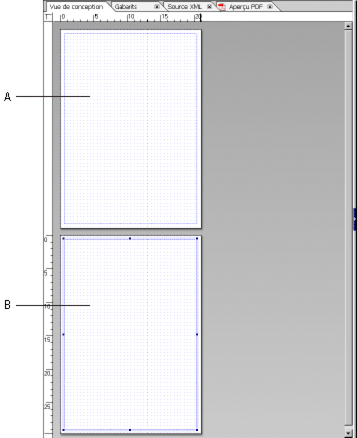 - A.
- Page 1
- B.
- Page 2
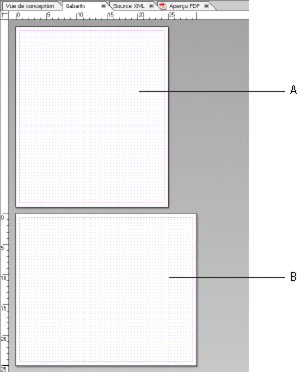 - A.
- Gabarit 1 : portrait
- B.
- Gabarit 2 : paysage
Cliquez sur le panneau Vue de conception.
Sélectionnez le sous-formulaire sur la page 2.
Cliquez sur l’onglet Pagination de la palette Objet et, dans la liste des positions, choisissez A la page [page], où [page] désigne le nom du gabarit 2.
Ainsi, la mise en page du gabarit 2 est attribuée à la page 2 qui a maintenant une mise en page de type Paysage.
|
|
|